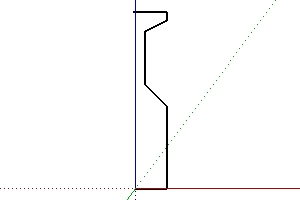 垂直軸を軸にして、ぐるりと回転させる訳です。
垂直軸を軸にして、ぐるりと回転させる訳です。
正面にそれらしき線を描きます。
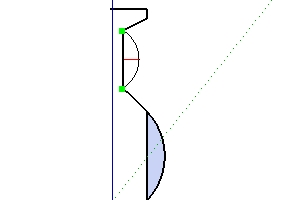 GSUに少し慣れてきたので、円弧ツール等を使って変化を付けます。(^_^;)
GSUに少し慣れてきたので、円弧ツール等を使って変化を付けます。(^_^;)
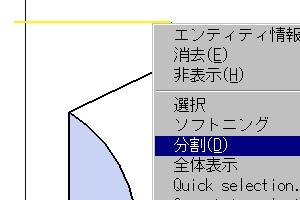 上の線がZ軸からはみ出しているので調整します。線がZ軸に接していると旨いこと回転してくれない
ので少し離すようにします。線を右クリックして「分割」を選びます。jwwのときもそうなんですが、
GSUでも、この「右クリック」が一つの要になっているのですね。(^_^;)
上の線がZ軸からはみ出しているので調整します。線がZ軸に接していると旨いこと回転してくれない
ので少し離すようにします。線を右クリックして「分割」を選びます。jwwのときもそうなんですが、
GSUでも、この「右クリック」が一つの要になっているのですね。(^_^;)
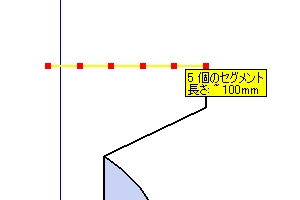 すると図の様になります。マウスを線の付近で動かすと分割数が変化します。
すると図の様になります。マウスを線の付近で動かすと分割数が変化します。
適当に分割します。
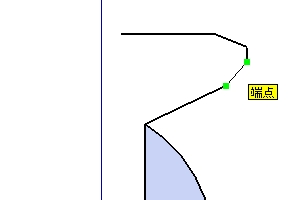 左端の線を消しました。分割しておかないとここの線が全部消える訳です。当たり前ですが。(^_^;)
左端の線を消しました。分割しておかないとここの線が全部消える訳です。当たり前ですが。(^_^;)
ここで面取らしき作業もしてしまいます。
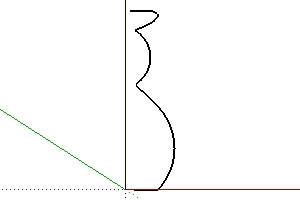 円弧ツールでふくらませた部分の縦線も消してしまいます。
円弧ツールでふくらませた部分の縦線も消してしまいます。
これで回転準備完了です。
 選択ツールで線を選択し、プラグインをクリックするとプラグインメニューに「spin」が
現れます。
選択ツールで線を選択し、プラグインをクリックするとプラグインメニューに「spin」が
現れます。
訳も分からず色々なプラグインを入れたので、メニューにspinが出てくるのが後の方になって
しまった・・・・^O-O^;
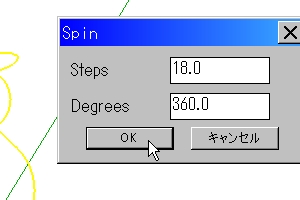 滑らかさの度合いを18程度にし、360度回転です。
滑らかさの度合いを18程度にし、360度回転です。
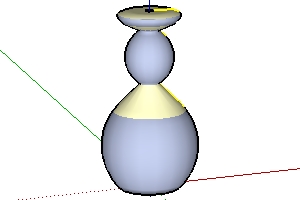 一応、完成。<^Q^>
一応、完成。<^Q^>
 上の穴が小さすぎたので、線をカットして大きくしました。ついでに面取りもやりました。
上の穴が小さすぎたので、線をカットして大きくしました。ついでに面取りもやりました。
下にも穴があきますが、線を一本なぞってやれば面になります。
適当にペイントして終わりです。m(._.)m
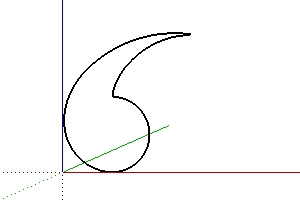 巴をやると
巴をやると
 こうなりました。(^O^)・・・が二つ巴だと少し時間が掛かりました。某お隣さんのマシンだと
その間に一仕事出来そうです。f(^^;)
こうなりました。(^O^)・・・が二つ巴だと少し時間が掛かりました。某お隣さんのマシンだと
その間に一仕事出来そうです。f(^^;)
複雑な図形をやったらハングしました。^O-O^;
おわり
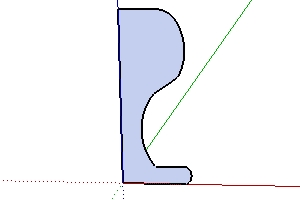 おわりにしましたが、つらつら愚考するに、作った花瓶に厚みがないのに気が付きました。f(^^;)
おわりにしましたが、つらつら愚考するに、作った花瓶に厚みがないのに気が付きました。f(^^;)
適当な図を作ります。
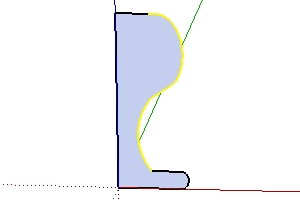 選択ツール+Ctrlで厚みを作る為の線を選びます。
選択ツール+Ctrlで厚みを作る為の線を選びます。
黄色くなっている線がそうです。
 オフセットツールで10mmに作図。
オフセットツールで10mmに作図。
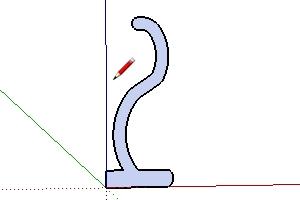 線ツール、円弧ツールで面を作ります。
線ツール、円弧ツールで面を作ります。
全体を垂直軸から少し離します。
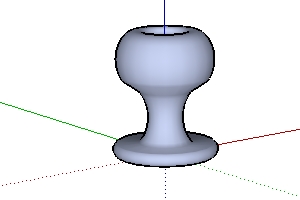 プラグイン「Spin」で360度回転です。少し時間がかかります。f(^^;)
プラグイン「Spin」で360度回転です。少し時間がかかります。f(^^;)
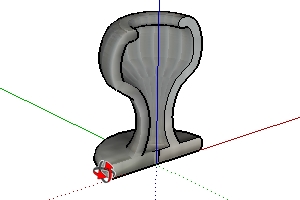 180度回転で断面図が出来ます。
180度回転で断面図が出来ます。
下に出来る穴を塞いでペイントしました。